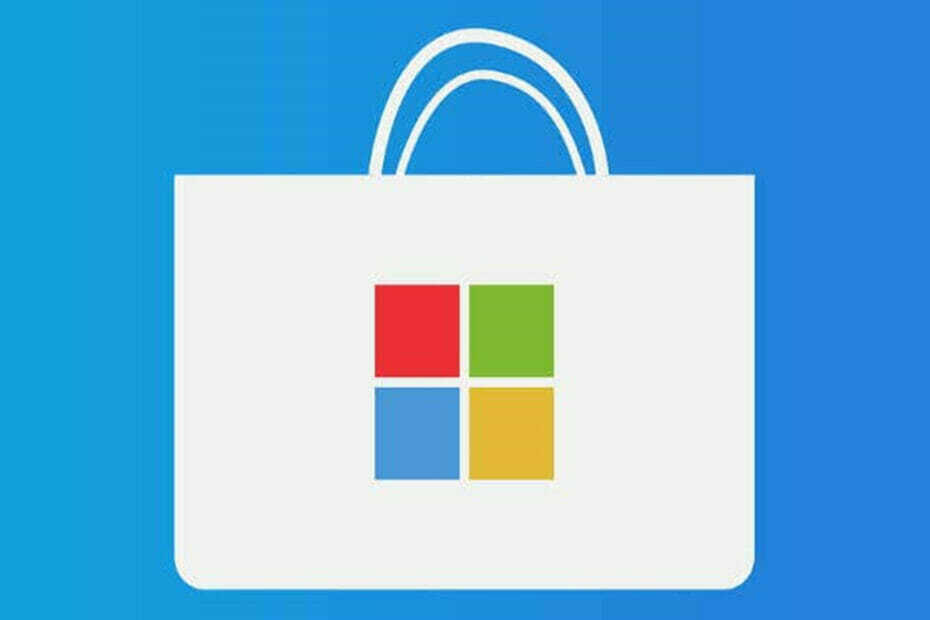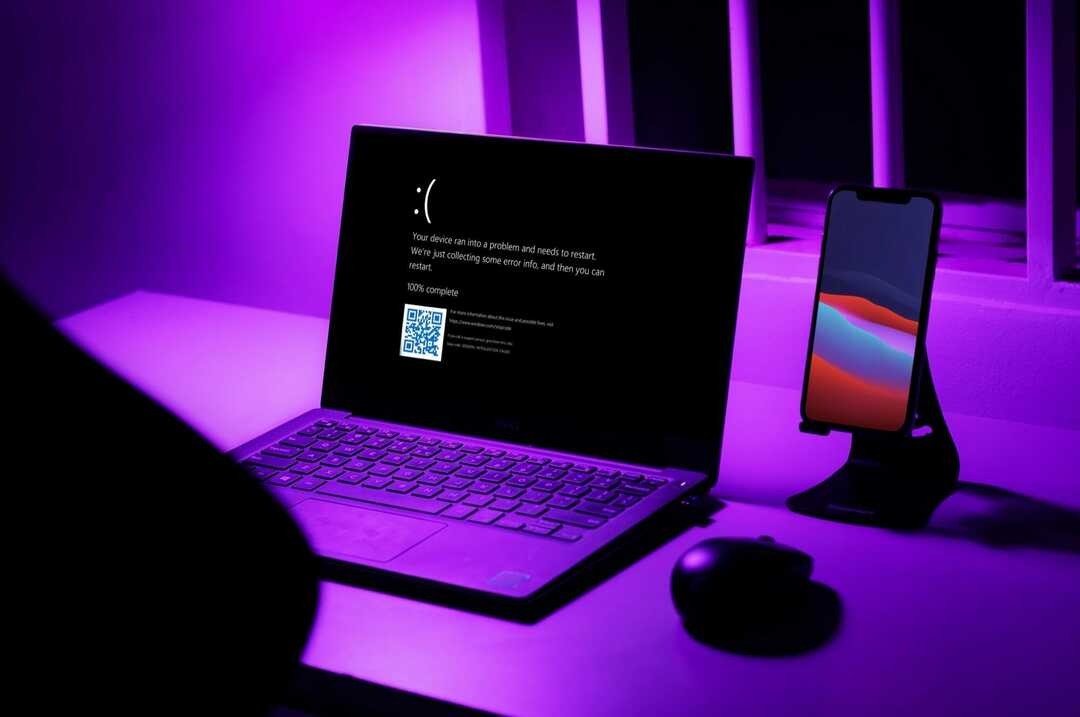Strokovno znanje o programski in strojni opremi, ki prihrani čas in pomaga 200 milijonom uporabnikov letno. Vodi vas z nasveti, novicami in namigi za nadgradnjo vašega tehnološkega življenja.
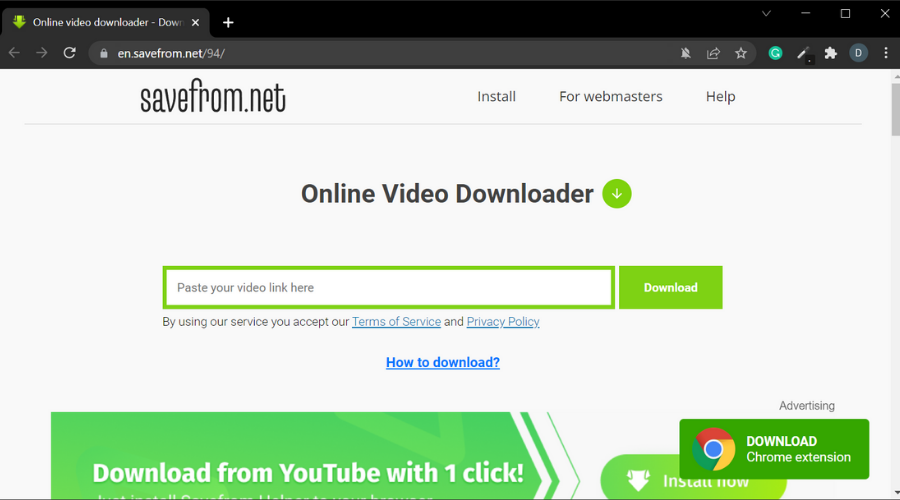
Shrani iz je dobra in dostopna rešitev, saj omogoča prenos videoposnetkov s Facebooka neposredno iz brskalnika, ne da bi vam bilo treba namestiti programsko opremo v računalnik.
Da, to je program za prenos videoposnetkov, vendar lahko vedno izvlečete zvok iz videoposnetkov z uporabo najboljši pretvorniki MP4 v MP3.
Je zelo enostaven za uporabo, kot boste videli v spodnjih navodilih. Platforma vam omogoča prenos MP4 in WEBM ter lahko izberete kakovost mpx za vsak video (do 1080).
- Odprto Shrani iz v vašem spletnem brskalniku.
- Vnesite kopirani URL Facebook videa.
- Program za prenos bo obdelal video povezavo in prikazal razpoložljive možnosti prenosa.
- Kliknite na Prenesite MP4 gumb za prenos videa.
Save From se lahko varno uporablja v katerem koli večjem brskalniku. Na voljo je tudi kot razširitev za Google Chrome.
Ko prenašate neposredno iz brskalnika, bodo videodatoteke šle v izbrano mapo za prenos ali pa jih boste morali prevzeti na kraju samem, če je vaš brskalnik tako nastavljen.
Druga odlična funkcija, ki jo nudi Savefrom.net, je orodje za spletno integracijo. Omogoča vam, da ustvarite gumb za prenos za videoposnetek po vaši izbiri in ga postavite na svoje spletno mesto. Integracijski skript deluje z YouTubom, Vimeom, Dailymotion in VK.com.
⇒ Pridobite Save From
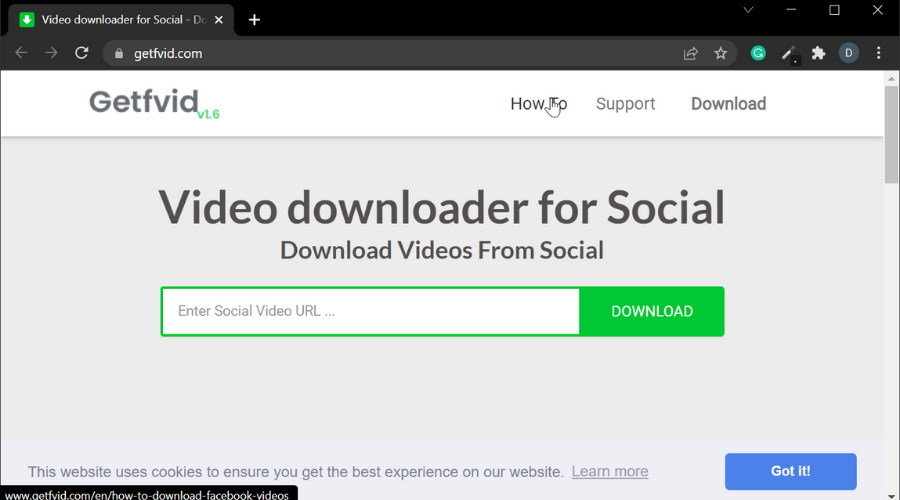
Getfvid je podoben Shrani iz, vendar vam ta omogoča, da iz videoposnetka na Facebooku izvlečete zvok in ga prenesete v formatu MP3.
- Odprite Getfvid.
- Vnesite Facebook URL videoposnetka v iskalni vrstici.
- Kliknite na Začetek in počakajte, da orodje obdela URL.
- Spodaj Pretvori v, kliknite spustni meni in izberite MP3.
- Izberite Kakovost od MP3 mapa.
- Video lahko tudi obrežete tako, da izberete Začetek in Konec krat.
- Kliknite na Pretvorba.
- Kliknite na Prenesi gumb za shranjevanje ekstrahirane zvočne datoteke.
To orodje je ustvarjeno posebej za prenos videoposnetkov s Facebooka in ne deluje s specializiranimi video platformami, kot sta YouTube ali DailyMotion.
Omogoča prenos tako polnih video formatov (mp4) kot samo zvočnih formatov (mp3). Ponuja možnost prenosa v visoki kakovosti, vendar tudi v normalni kakovosti za manjše velikosti datotek.
Tako kot v primeru Savefrom bodo datoteke Getfvid shranjene na mestu, ki ste ga izbrali v nastavitvah brskalnika.
Getfvid je brezplačen in zaseben. Ne shranjuje nobenih uporabniških podatkov in ne omejuje količine medijev, ki jih lahko prenesete z orodjem. Tudi videoposnetki, ki jih prenesete, niso shranjeni nikjer znotraj platforme.
Strokovni nasvet:
SPONZORIRANO
Nekaterih težav z osebnim računalnikom je težko rešiti, zlasti ko gre za poškodovana skladišča ali manjkajoče datoteke Windows. Če imate težave pri odpravljanju napake, je vaš sistem morda delno pokvarjen.
Priporočamo, da namestite Restoro, orodje, ki bo skeniralo vaš stroj in ugotovilo, v čem je napaka.
Klikni tukaj za prenos in začetek popravljanja.
⇒Pridobite Getfvid
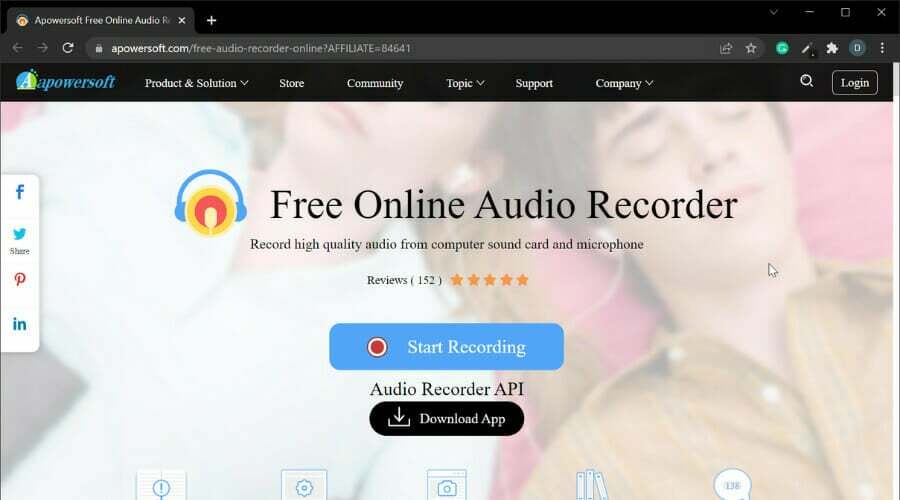
Apowersoft Online Audio Recorder vam omogoča snemanje visokokakovostnega zvoka iz računalniških zvočnih kartic in mikrofonov. S tem tudi odpravite težave s pretvorbo MP4 v MP3 po prenosu videa s Facebooka.
- Odprto Spletni snemalnik zvoka Apwersoft.
- Na domači strani kliknite Začnite snemati.
- Ko ste pozvani, da prenesete zaganjalnik, prenesite in zaženite zaganjalnik.
- Dvokliknite zaganjalnik, da ga namestite in zaženete.
- Ko je zaganjalnik pripravljen in zagnan, odprite Facebook video.
- Kliknite Zapis na Apwersoft Online Audio Recorder.
- Zdaj predvajajte video na Facebooku.
- Kliknite na Stop gumb za shranjevanje zvoka.

- Za dostop do datoteke kliknite Odpri mapo ikona.
Orodje vam omogoča kopiranje zvoka iz videoposnetka na Facebooku in tudi popoln nadzor, kdaj želite, da se snemanje začne, začasno ustavi, nadaljuje in konča.
Združljiv je z računalniki Windows in Mac. Ko gre za lokacijo datotek, je to odvisno od nastavitev brskalnika.
Apowersoft Online Audio Recorder vam omogoča snemanje iz več zvočnih vhodov, vključno s sistemskim zvokom in mikrofonom. Snemate lahko tudi oboje hkrati.
Apowersoft uporabnikom omogoča shranjevanje zvočnih datotek v vseh glavnih formatih, vključno z mp3, wma, aac, flac in m4a.
Omogoča tudi preimenovanje zvočnih datotek in dodajanje pametnih oznak ID3. Dodate lahko slike, ime izvajalca, leto, album in žanr.
To je zelo priročna funkcija, saj vam bo pomagala enostavno najti datoteke, ko brskate po svoji zvočni knjižnici v mobilni napravi ali v računalniški zvočni aplikaciji.
⇒ Pridobite spletni snemalnik zvoka Apowersoft

Predvajalnik VLC je priljubljena programska oprema za predvajanje predstavnosti zaradi dejstva, da je brezplačen, lahek in deluje na vseh večjih platformah.
- Prepričajte se, da ste Facebook videoposnetek prenesli v svoj računalnik.
- Odprite Facebook video na predvajalniku VLC.
- Kliknite na Mediji in izberite Pretvori/Shrani.
- Kliknite na Dodaj gumb pod mapa zavihek.
- Izberite Video želite pretvoriti.
- Kliknite na Pretvori/Shrani gumb.
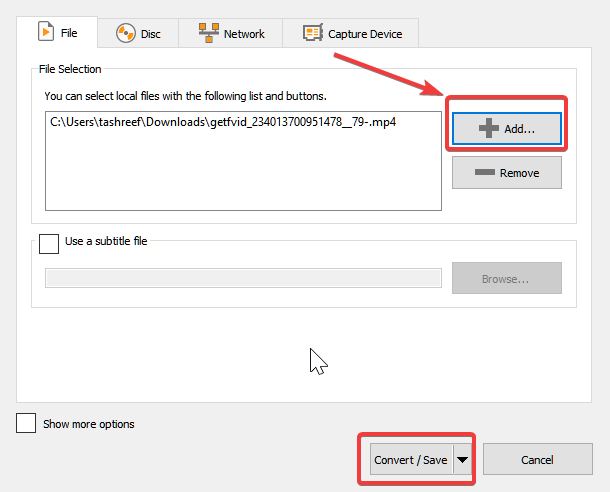
- Spodaj nastavitve, poskrbite, da boste izbrali Avdio - MP3 za Profil.
- Kliknite na Prebrskaj in izberite cilj.
- Kliknite Začetek.
To je to. Medijski predvajalnik VLC bi moral zdaj pretvoriti vaš Facebook video v datoteko MP3.
Predvajalnik se lahko uporablja tudi za prenos zvoka iz Facebook videoposnetkov, kot lahko vidite v spodnjem vodniku:
VLC lahko predvaja skoraj vse oblike predstavnostnih datotek, tako video kot avdio, in ga lahko uporabite za ustvarjanje lastne medijske knjižnice.
Uporablja se lahko tudi kot orodje za urejanje videa, ki vključuje različne učinke in filtre, kot so popačenje, vrtenje, razdelitev, zrcaljenje itd.
Na voljo je kot računalniška aplikacija in kot mobilna aplikacija za Android, iOs, Windows telefone in druge prenosne naprave.
⇒ Pridobite VLC Media Player
Torej, to je pet načinov za ekstrahiranje avdio videa na Facebooku. Medtem ko so nekatere od teh spletnih možnosti, smo za udobje navedli tudi nekaj priročne programske opreme brez povezave.
Se želite naučiti več zanimivih trikov? Oglejte si naše namenske Središče za nasvete.
Želite raziskati več informacij, povezanih s Facebookom? Oglejte si naše namenske Facebook spletna stran.
Če zgornji nasveti niso rešili vaše težave, se lahko vaš računalnik sooči z globljimi težavami s sistemom Windows. Priporočamo prenos tega orodja za popravilo računalnika (ocenjeno odlično na TrustPilot.com), da jih preprosto obravnavate. Po namestitvi preprosto kliknite Zaženi skeniranje in nato pritisnite na Popravi vse.
© Copyright Windows Report 2023. Ni povezan z Microsoftom